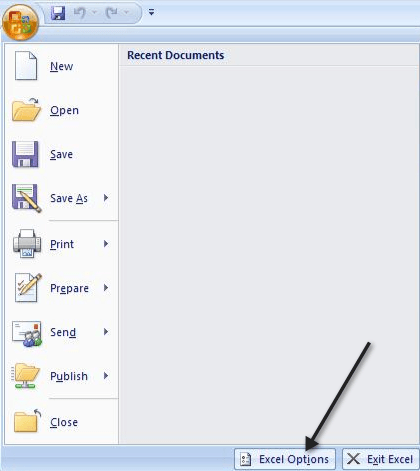
Windows ist voll von seltsamen Fehlermeldungen, über die ich zuvor viele Einträge geschrieben habe. Daher werde ich in diesem Beitrag noch einen anderen Fehler behandeln. Ich bin kürzlich auf diese Nachricht gestoßen:
Beim Senden eines Befehls an das Programm ist ein Fehler aufgetreten

Dieser Fehler ist beim Versuch aufgetreten, Links aus meinem E-Mail-Programm zu öffnen. Wenn ich auf den Link klicken würde, wird diese Fehlermeldung angezeigt und der Internet Explorer mit einer leeren Seite geöffnet! Nicht wirklich was ich wollte!
Nachdem ich mehr mit dem Problem herumgespielt hatte, wurde mir klar, dass ich diese Fehlermeldung erhielt, wenn andere Dateitypen nicht nur aus meinem E-Mail-Programm, sondern auch aus dem Web geöffnet wurden. Wenn ich beispielsweise versucht habe, ein Word-Dokument oder eine Excel-Datei aus meiner E-Mail zu öffnen, erhalte ich die Fehlermeldung, gefolgt von Word- oder Excel-Öffnen, ohne jedoch die tatsächliche Datei anzuzeigen.
Nachdem ich ein paar Dinge ausprobiert hatte, wurde das Problem endlich behoben. Ich bin mir nicht wirklich sicher, welcher Schritt das Problem gelöst hat, deshalb werde ich nur all die verschiedenen Dinge auflisten, die ich ausprobiert habe, und hoffentlich wird etwas für Sie funktionieren.
Methode 1 - Überprüfen Sie die Verknüpfung zum Programm
Zuerst müssen Sie überprüfen, ob die Verknüpfung zu einem Programm wie IE oder Excel nicht als Administrator ausgeführt wird. Klicken Sie mit der rechten Maustaste auf die Verknüpfung und wählen Sie Eigenschaften. Dann geh zum Kompatibilität Registerkarte und stellen Sie sicher, dass die Führen Sie das Programm als Administrator aus Das Kästchen ist nicht markiert.

Methode 2 - Deinstallieren Sie Office Viewer
Wenn Sie zusätzlich zu Microsoft Office eine andere Version des Office-Viewers installiert haben, müssen Sie Office Viewer deinstallieren. Eine ältere Version von Office Viewer mit einer neueren Office-Version kann dieses Problem verursachen.
Methode 3 - IE zurücksetzen / Add-Ons deaktivieren
Wenn Sie dieses Problem meistens mit IE 8 oder IE 9 haben, können Sie versuchen, IE vollständig zurückzusetzen. Außerdem können Sie versuchen, Add-Ons zu deaktivieren und zu sehen, was passiert. Ich habe zuvor einen Beitrag zum Beheben von Problemen mit IE 9 geschrieben, und es werden die beiden oben genannten Schritte ausgeführt.
Methode 4 - Deaktivieren Sie Anti-Virus-Programme
Antiviren-Software kann manchmal auch der Schuldige sein und diese Probleme verursachen. Deaktivieren Sie AVG, Kaspersky, ZoneAlarm oder ein anderes Antivirenprogramm vollständig, starten Sie den Computer neu und prüfen Sie, ob das Problem behoben ist oder nicht.
Methode 5 - Löschen Sie den Word-Registrierungsschlüssel
Bei Microsoft Word können Sie versuchen, einen Registrierungsschlüssel zu löschen, der nur zum Speichern einiger Optionen und Einstellungen verwendet wird und beim Löschen keine Schäden verursacht. Es ist der Word-Registrierungsschlüssel, und es ist bekannt, dass er gelegentlich Probleme verursacht. Wenn Sie es löschen, wird es beim nächsten Öffnen von Word erneut erstellt.
Word 2002 - HKEY_CURRENT_USER \ Software \ Microsoft \ Office \ 10.0 \ Word \ Data Word 2003 - HKEY_CURRENT_USER \ Software \ Microsoft \ Office \ 11.0 \ Word \ Datenwort 2007 - HKEY_CURRENT_USER \ Software \ Microsoft \ Office \ 12.0 \ Word Word 2010 - HKEY_CURRENT_USER \ Software \ Microsoft \ Office \ 14.0 \ Word \ Data
Methode 6 - Dynamischer Datenaustausch mit Excel
Wenn dies bei Excel der Fall ist, können Sie Folgendes versuchen. Öffnen Sie Excel und klicken Sie auf das große Büro und klicken Sie auf Excel-Optionen.
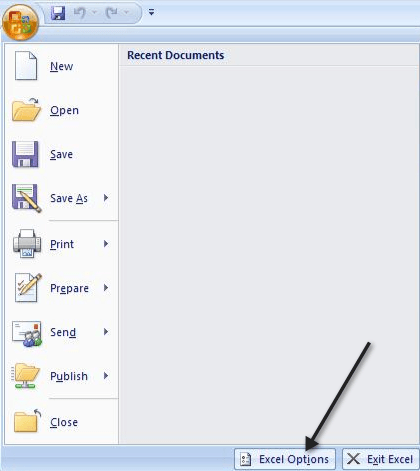
Klicken Sie jetzt auf Erweitert im linken Menü und deaktivieren Sie das Kontrollkästchen „Ignorieren Sie andere Anwendungen, die Dynamic Data Exchange (DDE) verwenden.“.
Hier geht es um all die Dinge, die ich ausprobiert habe und etwas hat funktioniert, weil das Problem jetzt weg ist! Mach weiter und probiere es und schau, ob es für dich funktioniert. Wenn nicht, schreiben Sie hier einen Kommentar und teilen Sie uns Ihre Situation mit, und wir werden versuchen zu helfen. Genießen!

